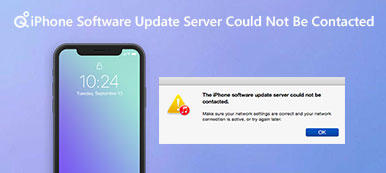Mitään ei tapahdu, kun liität iPadin virtalähteeseen? Olet ehkä kokenut mini-sydänkohtaus. Pidä rauhassa tutkimuksemme mukaan. iPad ei lataudu yleensä ohjelmistokysymyksistä, mutta ei laitteistovaurioista.
On olemassa useita tekijöitä, jotka voivat johtaa iPadin kieltäytymiseen. Voit tietysti viedä iPadin Apple Storeen ja kysyä apua. Mutta ennen sitä, miksi emme viettää muutaman minuutin tämän oppaan lukemiseen ja noudata oppaita korjaamaan iPadin, jota ei veloiteta omalla?
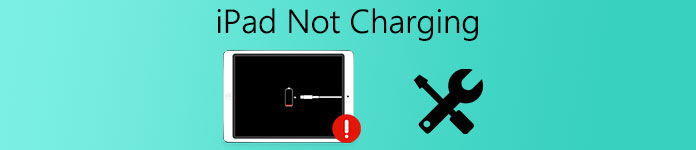
- Osa 1: iPad ei lataudu, miksi
- Osa 2: Yleisiä tapoja korjata iPad ei lataudu
- Osa 3: Lopullinen tapa korjata iPad ei lataudu
Osa 1: iPad ei lataudu? Miksi
Syyt, miksi iPad ei lataudu, ovat melko monimutkaisia, esimerkiksi Lightning-kaapeli on rikkoutunut, salama-portti on tukkeutunut pölystä ja detriitista, iPad on jumissa akkuvirrassa ja laiteohjelmisto vioittunut jne. pitäisi keskittyä näihin näkökohtiin.
Osa 2: Yleisiä tapoja korjata iPad ei lataudu
Tässä osassa kerrotaan useista tavallisista tavoista korjata iPadin latausongelma yksityiskohtaisesti.
Vihje 1: iPadin kova nollaus
Esittävä hard reset iPadissa on hyvä lähtökohta vianmääritykselle, kun iPad ei lataudu.
Vaihe 1. Irrota lisävarusteet iPadista. Pidä iPadin päällä olevaa "Side" -painiketta painettuna ja paina pyöreää Koti-painiketta yhdessä.
Vaihe 2. Odota, että iPad näyttää Apple-logon näytöllä, anna painikkeiden mennä.
Vaihe 3. Kytke iPad virtalähteeseen ja se on ladattava normaalisti.

Vihje 2: Tarkista, onko salama kaapelissa vaurioitunut
Muiden tablettien tapaan käytämme USB-kaapelia iPadin ja virtalähteen liittämiseen. Pieni salama-kaapeli on helppo rikkoa vetämisen ja kiertymisen takia. Kun iPad ei lataudu, irrota Lightning-kaapeli iPadista ja katsele sitä tarkasti. Jos kaapelissa on merkkejä vaurioista, kuten murtumisesta tai taipuneista piikkeistä, kannattaa kokeilla uutta.
Jos Lightning-kaapeli näyttää hyvältä, yritä ladata iPadia tietokoneellasi, jotta voit testata, toimiiko kaapeli. Tämä voi poistaa Lightning-kaapelin vian.

Vihje 3: Kokeile eri iOS-laitteen laturia
Kun lataat iPadia, iOS-laitteen laturi on toinen tärkeä lisävaruste. Jos iPadilla ei ole latausta, irrota iPad, Lightning-kaapeli, laturi ja seinälähde ja liitä ne sitten uudelleen.
Varmista, että et käytä iPhonen laturia iPadissa, vaikka ne ovat paljon samankaltaisia. Jos ongelma jatkuu, harkitse uuden laturin hankkimista tai toisen iPad-laturin käyttöä.
Toinen asia, jonka sinun pitäisi tehdä, on tarkistaa, vastaako seinälähde iPad-laturia, varsinkin kun matkustat ulkomaille.

Vinkki 4: Harjaa törmäys iPadin latausportista
IPadin latausportti on auki ja helppo kerätä pölyä ja roskaa ajan myötä. Tämä voi estää iPadin havaitsemasta salaman kaapelia ja latausta. Ratkaisu on hyvin yksinkertainen: puhdista latausportti, kun iPad ei lataudu.
1. Käytä kuivaa Q-kärkiä tai hammasharjaa pölyn ja roskien poistamiseksi portista.
2. Tai voit puhaltaa latausportin hiustenkuivaajalla.

Vihje 5: Aseta iPad DFU-tilaan ja palauta
Lisälaitteiden lisäksi ohjelmistojen kaatuminen voi johtaa siihen, että iPad ei lataudu yhtä hyvin. Tällöin voit korjata sen palauttamalla iPad DFU-tilassa. Se poistaa kaiken iPadisi sisällön, joten sinun on parempi varmuuskopioida iPad-tiedot ensiksi.
Vaihe 1. Poista iPad seinälähteestä, aktivoi virran katkaisunäyttö painamalla "Side" -painiketta ja sammuta iPad siirtämällä kytkintä.
Vaihe 2. Kytke iPad tietokoneeseesi käyttämällä salamajohtoa. Käynnistä iTunesin uusin versio ja aseta iPad DFU-tilaan noudattamalla alla olevia ohjeita.
Pidä "Sleep / Wake" -painiketta painettuna, jota kutsutaan myös virtapainikkeeksi tai sivupainikkeeksi, ja paina pyöreää Koti-painiketta yhdessä noin 10 sekunnin ajan.
Anna Sleep / Wake-painikkeen mennä ja pidä Home-painiketta alaspainettuna 3-5 sekunnin ajan.
Vaihe 3. Jos näyttö muuttuu mustaksi ja iTunes ponnahtaa esiin sanoman iPad palautustilassa, se tarkoittaa, että iPad käynnistyy DFU-tilaan onnistuneesti. Napsauta viestissä OK-painiketta, nyt sinulle näytetään kaksi vaihtoehtoa, "Palauta" ja "Päivitä".
Vaihe 4. Napsauta Palauta-vaihtoehtoa, kun haluat palauttaa iPadin DFU-tilassa.
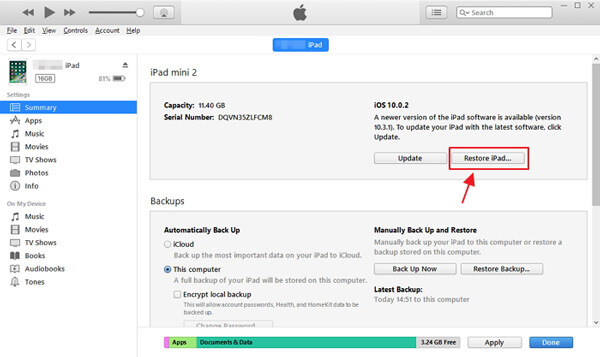
Vihje 6: iPadin korjaaminen
Viimeisin yhteinen tapa korjata iPad ei lataudu, on ottaa yhteyttä Appleen ja korjata laite. Apple tarjoaa useita vaihtoehtoja iPadin korjaamiseen:
1. Ota yhteyttä tekniseen tukeen Applen tukisivustolla (support.apple.com/contact).
2. Korjaa iPad AppleCare- tai AppleCare + -suunnitelman avulla.
3. Siirry lähimpään Apple Storeen tai lähetä iPadille Apple korjattavaksi.
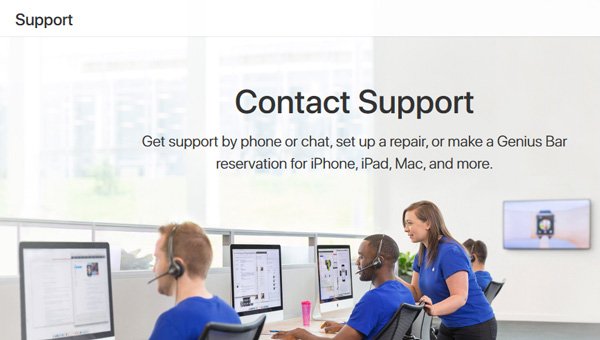
Osa 3: Paras tapa korjata iPad ei lataudu
Tavallisten tapojen lisäksi on olemassa paras tapa korjata iPadin lataus, Apeaksoft iOS-järjestelmän palauttaminen. Sen etuja ovat:
1. Tutustu, miksi iPad lopettaa lataamisen kehittyneen teknologian avulla.
2. Korjaa useita iPad-ongelmia, jotka liittyvät lataukseen yhdellä napsautuksella.
3. Tuki iPadin korjaamiseen palautustilassa ja DFU-tilassa.
4. Älä keskeytä iPadissa olevia tietoja korjauksen aikana.
5. Yhteensopiva kaikkien iPad-mallien kanssa, kuten iPad Pro/Mini/Air ja muut.
Sanalla sanoen, se on helpoin tapa antaa iPadin latautua normaalisti Windows 11/10/8/7/XP:ssä.
Miten korjata iPad ei lataudu helposti
Vaihe 1. Liitä iPad iOS-järjestelmän palautukseen
Lataa ja asenna iPadin kiinnitystyökalu tietokoneeseen. Kytke iPad tietokoneeseen Lightning-kaapelilla. Käynnistä sovellus; se havaitsee laitteen.

Vaihe 2. Diagnoosi iPad DFU-tilassa
Napsauta "Käynnistä"-painiketta pääliittymässä ja paina sitten "Kysymys"-painiketta ylänauhassa ja seuraa näytön ohjeita asettaaksesi iPad DFU-tilaan.

Vaihe 3. Korjaa iPad ei lataudu
Valitse iPad-malli Info-ikkunasta ja napsauta "Lataa" -painiketta saadaksesi laiteohjelmiston. Kun se on valmis, sovellus korjaa iPadisi automaattisesti.

Yhteenveto
iPad ei lataa tai lataa hitaammin, on päänsärkyongelma, ja monet iPadin käyttäjät ovat kohdanneet tämän ongelman. Ennen kuin otat yhteyttä Applen tukeen, voit seurata yllä olevia ohjeita korjataaksesi iPadin muutamassa minuutissa. Lisäksi olemme jakaneet monipuolisen iPad-kiinnitystyökalun, Apeaksoft iOS System Recovery -palvelun, jonka avulla voit päästä eroon iPadin latausongelmista yksinkertaisesti.



 iPhone Data Recovery
iPhone Data Recovery iOS-järjestelmän palauttaminen
iOS-järjestelmän palauttaminen iOS-tietojen varmuuskopiointi ja palautus
iOS-tietojen varmuuskopiointi ja palautus iOS-näytön tallennin
iOS-näytön tallennin MobieTrans
MobieTrans iPhone Transfer
iPhone Transfer iPhone Eraser
iPhone Eraser WhatsApp-siirto
WhatsApp-siirto iOS-lukituksen poistaja
iOS-lukituksen poistaja Ilmainen HEIC-muunnin
Ilmainen HEIC-muunnin iPhonen sijainnin vaihtaja
iPhonen sijainnin vaihtaja Android Data Recovery
Android Data Recovery Rikkoutunut Android Data Extraction
Rikkoutunut Android Data Extraction Android Data Backup & Restore
Android Data Backup & Restore Puhelimen siirto
Puhelimen siirto Data Recovery
Data Recovery Blu-ray-soitin
Blu-ray-soitin Mac Cleaner
Mac Cleaner DVD Creator
DVD Creator PDF Converter Ultimate
PDF Converter Ultimate Windowsin salasanan palautus
Windowsin salasanan palautus Puhelimen peili
Puhelimen peili Video Converter Ultimate
Video Converter Ultimate video Editor
video Editor Screen Recorder
Screen Recorder PPT to Video Converter
PPT to Video Converter Diaesityksen tekijä
Diaesityksen tekijä Vapaa Video Converter
Vapaa Video Converter Vapaa näytön tallennin
Vapaa näytön tallennin Ilmainen HEIC-muunnin
Ilmainen HEIC-muunnin Ilmainen videokompressori
Ilmainen videokompressori Ilmainen PDF-kompressori
Ilmainen PDF-kompressori Ilmainen äänimuunnin
Ilmainen äänimuunnin Ilmainen äänitys
Ilmainen äänitys Vapaa Video Joiner
Vapaa Video Joiner Ilmainen kuvan kompressori
Ilmainen kuvan kompressori Ilmainen taustapyyhekumi
Ilmainen taustapyyhekumi Ilmainen kuvan parannin
Ilmainen kuvan parannin Ilmainen vesileiman poistaja
Ilmainen vesileiman poistaja iPhone-näytön lukitus
iPhone-näytön lukitus Pulmapeli Cube
Pulmapeli Cube